تأتي كل ترقية لنظام iOS بحالة حماس كبيرة حيث يتطلع مستخدمو Apple إلى تحديثات و خصائص جديدة داخل أجهزتهم. فبعد إطلاق iOS 15 أشارت العديد من التحليلات الهامة إلى هذا التحديث. ومع ذلك مع الإعلان عن iOS 16 في سبتمبر 2022 يتطلع النقاد الآن إلى العثور في الأشياء الجديدة في هذه الترقية.
وسط النقاش تحديث iOS في جهازك iPhone قد يواجه المستخدمون مشكلة عدم تحديث iPhone إلى iOS 16. فهذه المقالة فيها بشكل عام للإجابة على أسئلة “لماذا لا يتم تحديث جهازك iPhone” وكيفية القيام بذلك.
الجزء 1: لماذا لا يمكن تحديث iPhone إلى إصدار iOS الجديد [بما في ذلك iOS 16 Beta]
قبل الدخول في الإصلاحات التي من شأنها أن تساعدك على تحديث iPhone إلى أحدث إصدار من iOS فمن الضروري أن تفهم سبب عدم تحديث iPhone إلى iOS 16. وهذا يفسر الأسباب التي تؤدي لمثل هذه الحالة والتي يتم عرضها كالآتي:
1. iPhone لا يدعم إصدار iOS
يمكن أن يكون هو ما إذا كان iPhone يدعم إصدار iOS الذي تريد تحديثه. و عادةً لا يتم تحديث أجهزة iPhone في ظل هذه الظروف لأنه لا يدعم إصدار iOS هذا الجهاز.
2. نقص التخزين
تأكد من سعة التخزين لديك حيث يصبح ذلك سببًا لعدم تحديث جهازك إلى أحدث إصدار من نظام التشغيل iOS. إذ يجب كل تحديث مساحة من جهازك والتي إذا لم تكن متوفرة ستؤثر على عملية.
3. تقييد شبكة Wi-Fi
قد يكون السبب هو تقييد إعدادات الشبكة في جهازك والتي لن تقوم بتحديث نظام التشغيل iOS في جهاز iPhone. و من الضروري أن يكون لديك شبكة Wi-Fi جيدة بدون قيود لتحديث نظام iOS.
4. لم يتم حذف إصدار iOS Beta
أحد الأسباب المهمة لعدم تحديث iPhone إلى iOS 16 هو الإصدار التجريبي الذي ربما لم يتم حذفه من جهازك. و مع عدم حذف الإصدار التجريبي لن يتم تحديث iPhone تلقائيًا إلى أحدث إصدار من iOS. و يعد حذف الإصدار التجريبي ضروريًا لضمان تشغيل الجهاز.
الجزء 2: ما الذي يجب عليك فعله قبل التحديث إلى iOS؟
قبل تحديث iOS في iPhone هناك بعض الأشياء التي يجب عليك التأكد منها لمنع حدوث أي مشاكل. و بدلاً من القلق سبب عدم تحديث iPhone يجب أن تنظر في هذه الاحتياطات لتنظيم عملية تحديث iPhone إلى أحدث إصدار من iOS.
1. نسخ إحتياطي لبياناتك
أول شيء يجب عليك فعله كإجراء احترازي هو إنشاء نسخة احتياطية من بيانات iPhone. و بدلاً من الإحتفاظ بالبيانات في الجهاز من المفيد أن تحتفظ بها أيضًا داخل مصادر أخرى لمنع فقدان البيانات. و يوفر Wondershare MobileTrans واجهة مثالية لنسخ البيانات إحتياطيًا في كمبيوترك. و يمكن للمستخدمين الإحتفاظ بكل أنواع البيانات بمساعدة هذه الأداة الفعالة التي تنفذ العملية الكاملة بسهولة
يوفر MobileTrans عملية سريعة في بضع خطوات. و و بفضل الواجهة تدعم كل أنواع المستخدمين يعد هذا حلاً معرفيًا لنسخ البيانات المهمة احتياطيًا وإستعادتها.
ألقي نظرة على الفيديو التعليمي التالي:
MobileTrans - نسخ بيانات الهاتف إحتياطيًا إلى الكمبيوتر مجانًا
إنسخ كل المحتويات الموجودة في iPhone إحتياطيًا إلى الكمبيوتر بسرعة وسهولة. و يمكنك إستعادة النسخة الاحتياطية لأي جهاز يعمل بنظام iOS / Android عند الضرورة.
2. تعرف على مشاكل iOS التجريبي
يعد iOS Beta أمرًا رائعًا لتجربته إذا كنت من المتحمسين لآخر تحديثات Apple. ومع ذلك أثناء تحديث جهازك إلى iOS Beta يجب أن تعرف مخاطره. و قد يكون أداء الجهاز موضع تساؤل بسبب هذا التحديث يث سيكون هناك العديد من الأخطاء التي يجب حلها.
بالإضافة إلى ذلك ستكون التطبيقات غير الفعالة مخاطرة كبيرة أخرى عليك النظر إليها. و قد يحدث هذا لأن التطبيق لن يتم دعمه عبر هذا الإصدار من iOS. و أخيرًا قد تضطر أيضًا إلى النظر في مخاطر إستهلاك بطارية iPhone حيث يمكن أن يعاني iOS Beta من مشاكل التي قد تؤدي إلى تعطيل إستخدام جهازك.
3. تأكد من توافق الجهاز
يجب عليك أيضًا النظر في توافق الجهاز لتحديد ما إذا كان جهازك يدعم تحديث iOS 16. ستدعم الأجهزة التالية هذا التحديث:
- iPhone SE (2022)
- iPhone 13 Pro Max
- iPhone 13 Pro
- iPhone 13
- iPhone 13 mini
- iPhone 12 Pro Max
- iPhone 12 Pro
- iPhone 12
- iPhone 12 mini
- iPhone 11 Pro Max
- iPhone 11 Pro
- iPhone 11
- iPhone SE (2020)
- iPhone XS Max
- iPhone XS
- iPhone XR
- iPhone X
- iPhone 8 Plus
- iPhone 8
4. شحن iPhone
هناك شيء آخر يجب مراعاته قبل تحديث نظام iOS وهو شحن جهازك. إذ لا يتم تحديث iPhone تلقائيًا إذا كانت بطارية الجهاز أقل من 50٪. لذا فالشيء المثالي هو إبقاء جهازك مشحونًا بنسبة تصل إلى 70٪ لهذا التحديث. و من ناحية أخرى يمكنك أيضًا توصيل جهازك للشحن والبدء في تحديثه لنقله إلى iOS 16 بنجاح.
الجزء 3: حل مشكلة عدم تحديث iPhone إلى iOS الجديد
إذا كنت لا تزال تواجه مشكلة عدم قيام iPhone بتحديث نظام iOS فقد تحتاج إلى النظر في بعض الحلول الضرورية لحل هذه المشكلات. ففي هذا الجزء قدمنا بعض الحلول إذا لم يحمل iPhone التحديث و لم ينزله.
الحل 1: أعد تشغيل جهاز iPhone
من بين كل الحلول فإن أول شيء يمكنك مراعاته في هذه الحالة هو إعادة تشغيل جهاز iPhone. و تحل هذه العملية عمومًا كل مشاكل الموجودة في الجهاز والتي تكون تعيق عملياته. فلإعادة تشغيل جهازك iPhone يجب عليك إتباع مجموعة الخطوات البسيطة الموضحة فيما يلي:
الخطوة 1: إفتح "إعدادات" جهاز iPhone وتوجه إلى الإعدادات "عام".

الخطوة 2: إنزل لأسفل للعثور على خيار "إيقاف التشغيل" لإيقاف تشغيل iPhone. عندها إضغط مع الإستمرار على زر "الطاقة" بجهازك لإعادة تشغيله.

الحل 2: حذف النسخة التجريبية
لأنك تريد حذف الإصدار التجريبي من iOS من الجهاز قبل الإصدار العام لإصدار iOS غير التجريبي فسيجب عليك البحث عن إجراء مناسب لحذفه من جهاز iPhone. فللخروج من برنامج Apple التجريبي يجب عليك إتباع الخطوات لحذف الإصدار التجريبي من جهازك:
الخطوة 1: شغل "إعدادات" جهاز iPhone و إذهب إلى الإعدادات "عام".

الخطوة 2: إبحث عن خيار "VPN و إدارة الجهاز" في الشاشة التالية و إضغط على ملف تعريف الضبط لنظام iOS 16 التجريبي.

الخطوة 3: إختر موقع زر "إزالة ملف التعريف" في الشاشة التالية وأعد تشغيل جهازك للعودة إلى إصدار iOS السابق المثبت في جهازك. و يمكنك بعد ذلك تحديث الجهاز إلى أحدث إصدار من iOS.

الحل 3: تحديث iPhone في iTunes
هناك العديد من الطرق لإصلاح مشكلة عدم قيام iPhone بتحديث iOS 16. فمن بين الطرق المتاحة هناك تقنية أخرى مناسبة وهي إستخدام iTunes إذا كان لديك جهاز يعمل بنظام Windows وجهاز iOS. فجرب الخطوات التالية لتحديث iPhone في iTunes إلى أحدث إصدار:
الخطوة 1: شغل iTunes في الكمبيوتر و وصل جهاز iPhone بوصلة ضوئية. و عندما يتم إكتشاف iPhone إضغط على زر "iPhone" في الجزء العلوي من النافذة.
الخطوة 2: ستجد زر "التأكد من وجود تحديث" في اليمين من أسفل الشاشة. تظهر نافذة في الشاشة حيث بجب عليك الضغط على زر "تحميل و تنزيل" لتأكيد العملية.
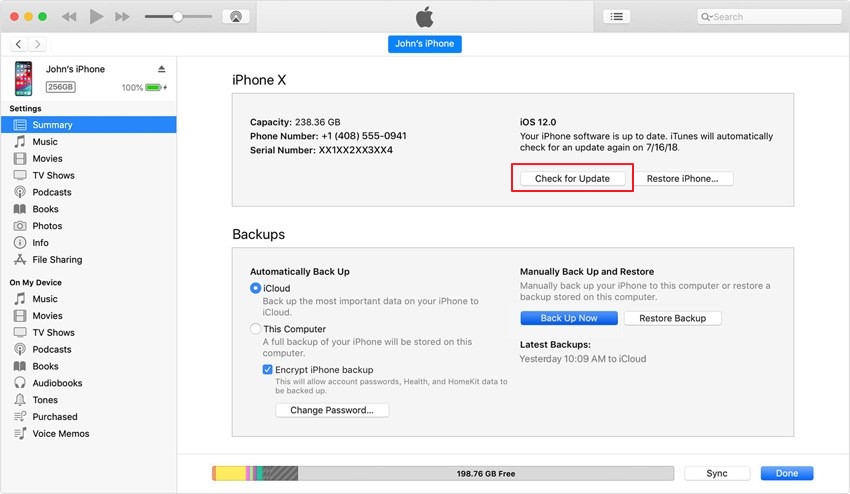
الحل 4: تحديث iPhone في Finder
إذا كنت من مستخدمي Mac فيمكنك إستخدام Finder لتحديث iOS إلى أحدث إصدار. العملية بسيطة ويمكن تغطيتها من خلال الخطوات التالية:
الخطوة 1: يجب توصيل جهاز iPhone بجهاز Mac من خلال وصلة ضوئية. و بعد ذلك تابع تشغيل Finder في الجهاز.
الخطوة 2: إبحث عن جهاز iPhone في قسم "المواقع" و إضغط عليه. ثم إضغط على "التأكد من وجود تحديث" وتأكد مما إذا كان iPhone يتطلب التحديث إلى أحدث إصدار من iOS.

الحل 5: إستعادة iPhone في iTunes
هل ما زال جهاز iPhone لا يتم تحديثه إلى iOS 16؟ يوفر iTunes خيارًا آخر لإستعادة جهاز iPhone وتحديثه لأحدث إصدار. ومع ذلك فإن هذه الطريقة تمحو كل البيانات الموجودة في الجهاز. وبالتالي تحتاج للتأكد من عمل نسخة إحتياطية لكل البيانات الموجودة في جهازك حيث إن إستعادتها ستؤدي إلى محو كل البيانات و إعدادات iPhone. فإتبع الخطوات لإستعادة iPhone في iTunes:
الخطوة 1: إفتح iTunes على كمبيوترك الذي يعمل بنظام Windows و وصل iPhone بوصلة USB. و عندما يتم اكتشافه إضغط على زر "iPhone" في الجزء العلوي من الشاشة.
الخطوة 2: إختر موقع زر "إستعد iPhone" في الشاشة التي تظهر في المقدمة. ثم قم بتأكيد الخيار الظاهر على الشاشة وطالب بتأكيد لإستعادة iPhone إلى أحدث إصدار.

الحل 6: إستعادة جهازك iPhone في Finder
يمكنك أيضًا إستخدام Finder لإستعادة iPhone إلى أحدث إصدار. فإذا كنت تمتلك جهاز Mac فيجب عليك إتباع الخطوات البسيطة لإستعادة جهازك. ومع ذلك تذكر دائمًا إنشاء نسخ إحتياطي لبيانات وإعدادات جهازك:
الخطوة 1: شغل Finder في جهاز Mac و وصل جهازك iPhone بالجهاز بإستخدام وصلة ضوئية.
الخطوة 2: إبحث عن iPhone في قسم "المواقع" في الجزء الأيمن. و الآن إضغط على إستعادة iPhone" و أكد العملية. و سيؤدي ذلك إلى إستعادة الجهاز و تنزيل أحدث إصدار متاح من iOS عليه.

الخلاصة
لديك نظرة عامة على كيفية إدارة جهازك إذا كنت تريد في تحديثه إلى أحدث إصدار من نظام التشغيل iOS 16. وأثناء التعرف على الإحتياطات وسبب عدم تحديثها قدمت لك المقالة أيضًا نظرة عامة على الحلول التي تحل المشكلة من iPhone لن يتم تحديثه إلى iOS 16.
MobileTrans - نسخ بيانات الهاتف احتياطيًا إلى الكمبيوتر بضغطة واحدة
إنسخ كل المحتويات الموجودة في iPhone إحتياطيًا إلى الكمبيوتر بسرعة وسهولة. و يمكنك إستعادة النسخة الاحتياطية إلى أي جهاز يعمل بنظام iOS / Android عند الضرورة.
اتجاهات جديدة
جميع الفئات


MobileTrans - WhatsApp Transfer


Sulaiman Aziz
معكم Sulaiman Aziz مسؤول تسويق المحتوى العربي لموقع MobileTrans. وهو برنامج رائع لنقل البيانات بين الأجهزة المختلفة. فنحن لدينا فريق بحث وتطوير يضم أكثر من ألف شخص. مما يجعلنا نضمن تزويدكم بأفضل الخدمات والبرامج.